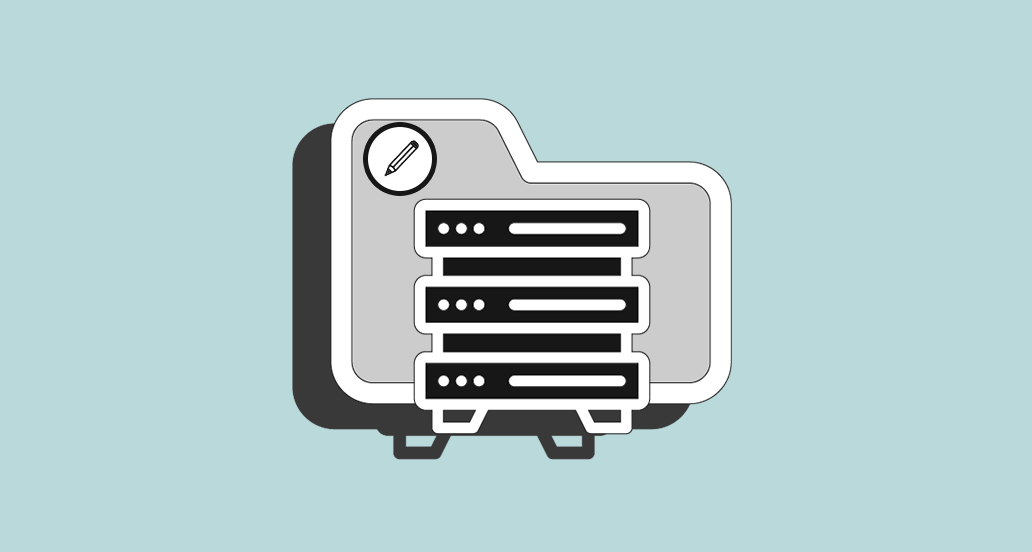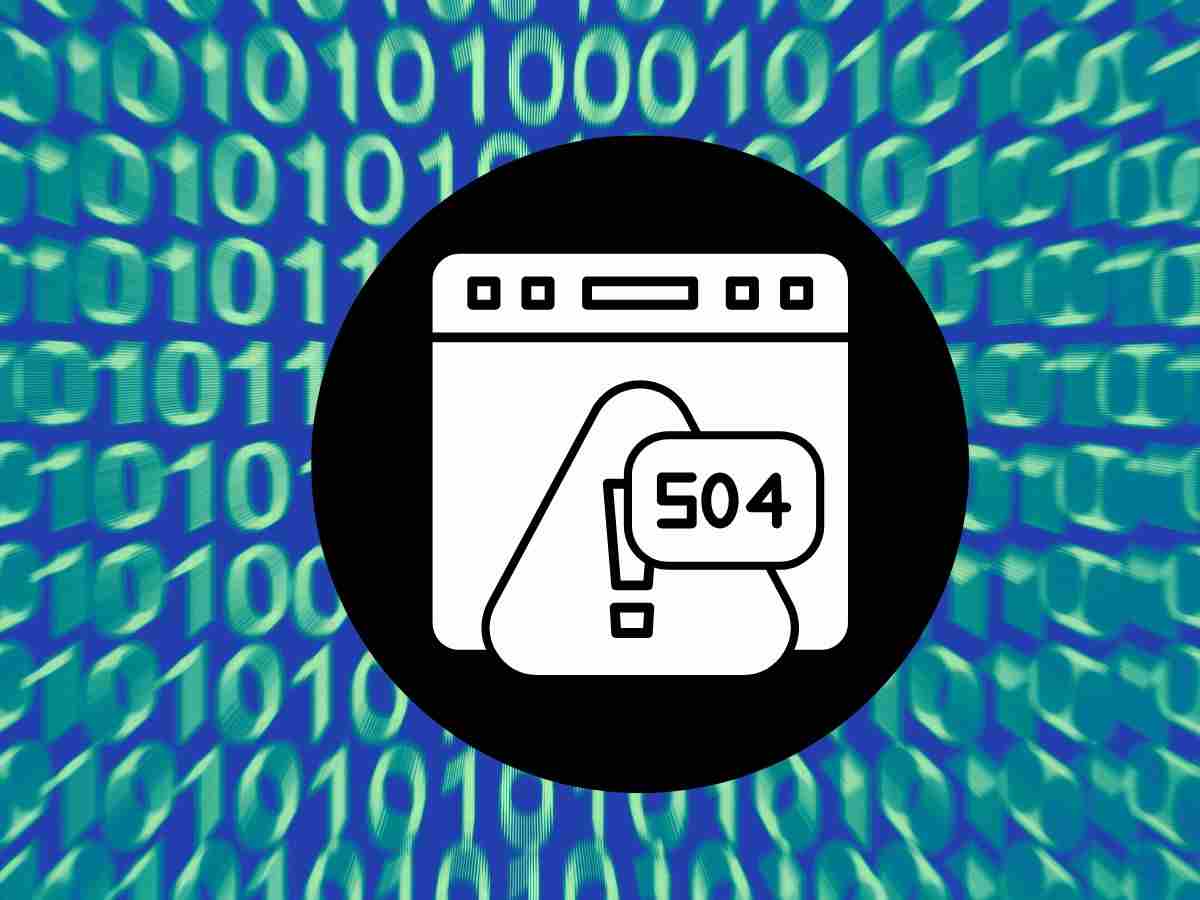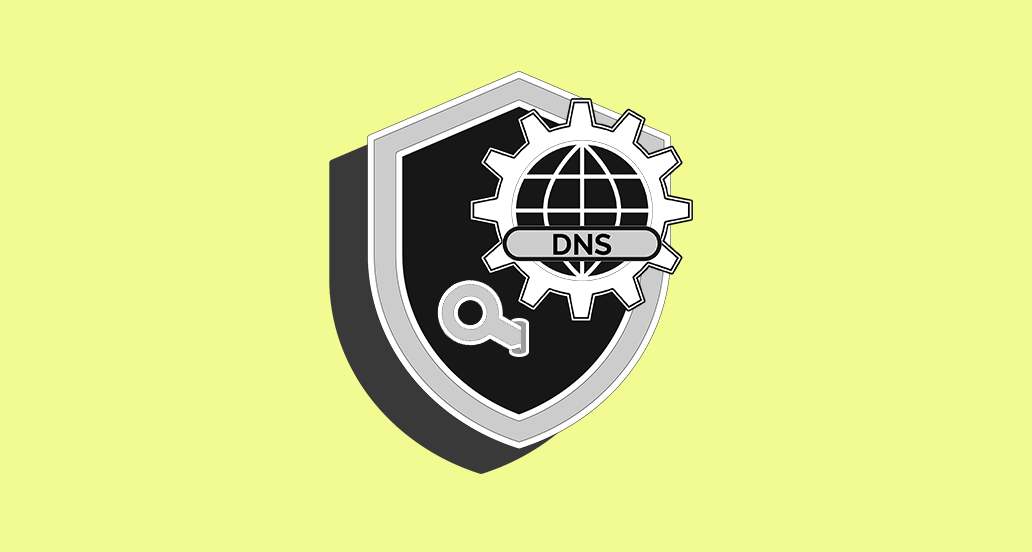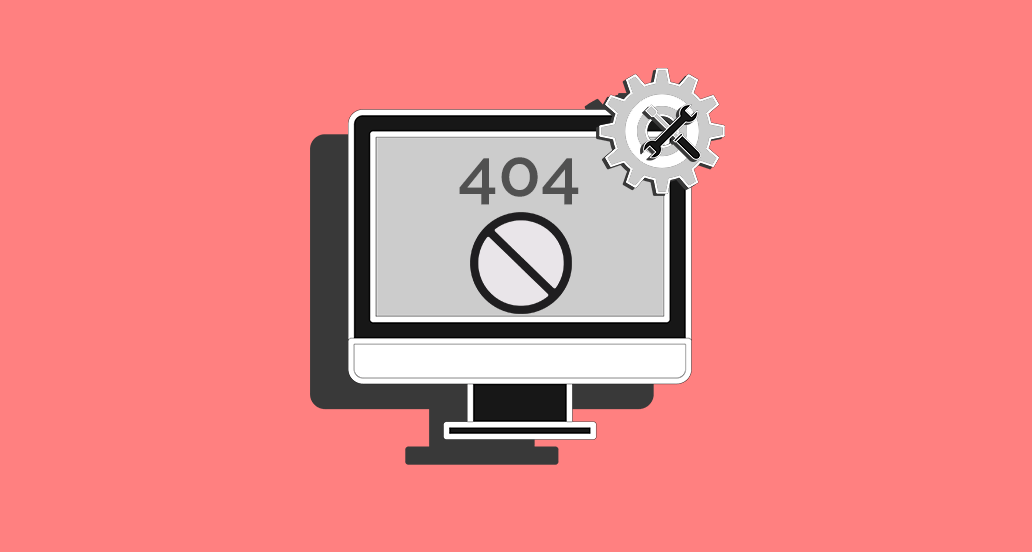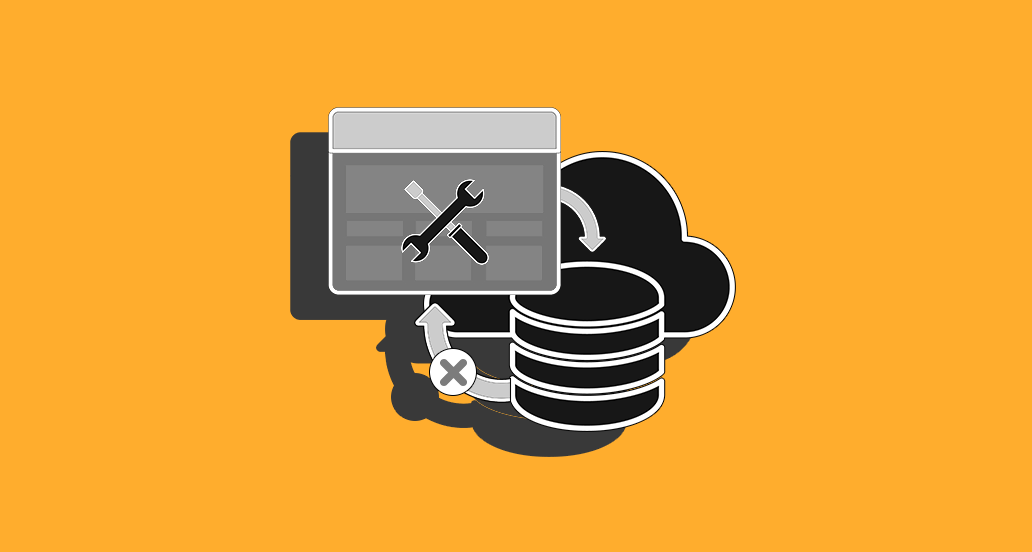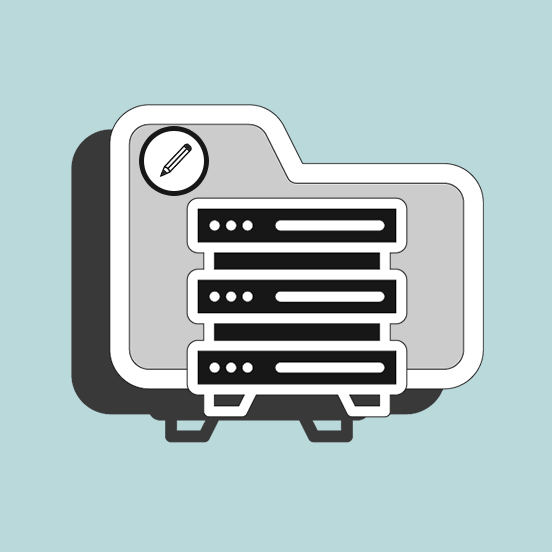
La guida di oggi ha un carattere un po’ più tecnico rispetto al solito: vedremo infatti come modificare il file hosts per accedere ad un sito prima che le modifiche ai DNS di un dominio siano propagate.
Quante parole difficili… E l’articolo non è nemmeno incominciato! Procediamo un passo alla volta.
Innanzitutto, che cos’è il file hosts? Il file hosts è un file di testo presente all’interno del tuo computer che permette di associare un dominio a un determinato indirizzo IP.
Veniva utilizzato soprattutto in passato, ma ora esiste un altro sistema per abbinare un dominio al suo IP, ossia il Domain Name System. Il DNS è un sistema di gestione dei namespace che funziona come un elenco telefonico: ad ogni nome di dominio corrisponde un indirizzo IP.
Ma se ora esiste questo sistema, a cosa ci serve l’hosts file?
Quando registri un nuovo domino oppure lo trasferisci ad un nuovo hosting, potrebbe essere necessario del tempo affinché esso venga correttamente inserito nel sistema DNS.
Se scrivi quel dominio sul browser, potresti quindi ottenere un errore, dato che (come si dice in gergo) il dominio non si è ancora propagato.
L’hosts file ha il potere di farti navigare su un sito web anche in questo lasso di tempo.
Perché modificare il file hosts?
Il file hosts permette quindi di associare un dominio ad un indirizzo IP, anche se il dominio non è ancora stato propagato.
Se stai lavorando al restyling del tuo sito, ad esempio, puoi lavorare su un server di test e utilizzare un dominio che non esiste, ma accedere ugualmente al tuo sito di prova.
Grazie al file hosts potrai anche bloccare la navigazione verso specifiche pagine, un trucco utile se vuoi evitare, per esempio, che i bambini accedano a determinati siti web.
È anche possibile creare dei reindirizzamenti da un sito ad un altro, che naturalmente funzionerà solo a livello locale, cioè sul tuo computer, e non per chiunque.
Questi sono alcuni dei casi in cui la modifica dell’hosts file potrebbe esserti utile.
L’articolo che stai leggendo è però rivolto soprattutto a chi intende accedere al proprio sito prima che il dominio si sia propagato.
Seguendo i passaggi descritti in questa breve guida, perciò, potrai – solo dal tuo PC – raggiungere il sito navigando su quel dominio.
Questo è molto utile, in quanto ti permette di lavorare sul sito creando ed usando gli URL che saranno quelli definitivi, senza però dover attendere.

Come modificare il file hosts per accedere al tuo sito, prima della propagazione del dominio
Prima di cominciare con la guida, è necessario che ti procuri alcune informazioni, e cioè il nome del dominio su cui intendi lavorare e l’indirizzo IP del tuo spazio web.
Questo di solito lo trovi indicato nelle email di benvenuto quando sottoscrivi un piano di hosting o direttamente all’interno del cPanel.
Se non lo trovi, ti consiglio di contattare il servizio di supporto del tuo hosting provider.
Ottenute queste informazioni, puoi procedere ad aprire il tuo file hosts e inserire le istruzioni necessarie.
Dove si trova l’hosts file?
Trattandosi di un file di sistema, bisogna conoscere esattamente il suo percorso.
L’hosts file può essere visualizzato e modificato come un semplice file di testo.
Prima di effettuare qualsiasi modifica, ti suggerisco di fare una copia del file. In questo modo, anche se dovessi sbagliare qualcosa, basterà ripristinarlo per rimettere tutto a posto.
Vediamo come trovarlo nei sistemi operativi più diffusi.
Modificare il file hosts su Mac OS: dove trovare il file
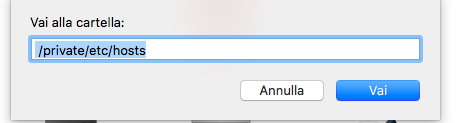
Su sistema operativo Mac, l’hosts file si trova in
/private/etc/hosts
Il modo più facile e veloce per trovare il file consiste nel cliccare, dalla barra degli strumenti in alto, Vai > Vai alla cartella ed incollare il percorso come lo trovi qui sopra.
Windows file host: dove trovare il file e come modificarlo
Su sistema operativo Windows, il file si trova invece in:
C:\Windows\system32\drivers\etc\hosts
Puoi copiare questa stringa e incollarla direttamente nel campo “Scrivi qui per eseguire la ricerca” che compare aprendo il menu start. Scegli quindi di aprire il file con il semplice blocco note.
File hosts Linux: dove trovarlo
Se invece utilizzi Linux, il percorso del file è:
/etc/hosts
Apri l’editor che è installato sul tuo sistema operativo e digita la stringa:
sudo nano /etc/hosts
Utilizzando questa istruzione, infatti, potrai ottenere i permessi necessari per proseguire con la modifica del file, altrimenti non riuscirai ad editarlo, proprio perché si tratta di un file di sistema ed è protetto.
Modificare il file hosts
Ora che hai trovato il file e l’hai aperto con il tuo editor di testo, puoi applicare le modifiche.
Prima di proseguire, ripeto, effettua un backup del file per poterlo ripristinare in caso di errori!
Ora, se il tuo file hosts contiene già delle istruzioni, dovrai portarti alla fine e creare una riga vuota.
Qui devi inserire, su un’unica riga e separandoli con uno spazio, i seguenti dati:
- l’indirizzo IP del tuo spazio server;
- il tuo dominio, senza www;
- il tuo dominio, con www;
In questo modo:
1.2.3.4 example.com www.example.com
Fatte le modifiche e salvato il file, aprendo il browser potrai digitare il tuo dominio come un qualunque altro sito, e questo sarà automaticamente collegato allo spazio server relativo all’IP che hai indicato.
Testare le modifiche fatte all’hosts file
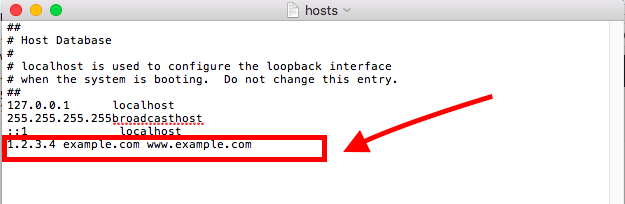
Per verificare se le modifiche che hai fatto all’hosts file hanno avuto effetto e sono corrette, apri il tuo browser.
Quindi, cancella la cache e poi prova a navigare sul tuo sito, digitando il dominio, come faresti per qualunque pagina web.
Se vedi la pagina che ti aspetti, cioè, una pagina del tuo hosting provider o WordPress, se hai già fatto l’installazione, vuol dire che ha funzionato!
Prima di concludere, ricapitoliamo le cose più importanti:
Modificare file hosts, perché è utile farlo?
Modificare l’host permette di raggiungere dal proprio PC un sito anche quando il dominio non è ancora stato propagato.
Dove si trova il file hosts su Windows?
Il file si trova in C:\Windows\system32\drivers\etc\hosts
Dove si trova il file hosts su Mac?
Su sistema operativo Mac, l’hosts file si trova in: /private/etc/hosts
È importante testare le modifiche fatte all’hosts file?
Sì, è importante e anche molto semplice. Basta aprire il browser, cancellare la cache e navigare sul sito. Se la pagina si visualizza correttamente, allora è andato tutto come doveva.
Conclusione
Modificare l’hosts file per accedere ad un sito prima della propagazione di un dominio è veramente semplice e richiede pochissimo tempo.
Nella maggior parte dei casi, il passaggio che richiede più tempo è proprio trovare il file da modificare.
Per quale motivo hai avuto la necessità di modificare l’hosts file?
Se riscontri difficoltà o hai qualunque domanda, lascia un commento qui sotto al post; ti risponderemo al più presto!